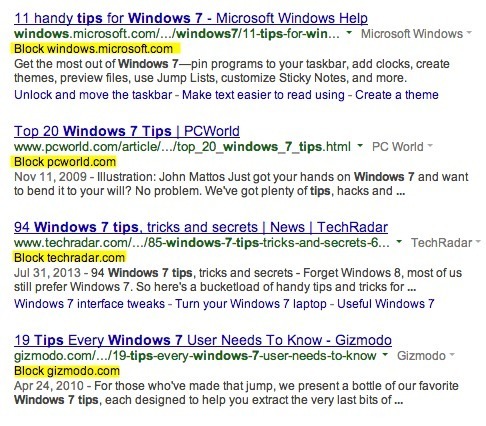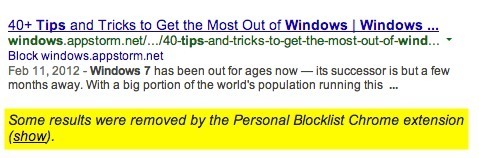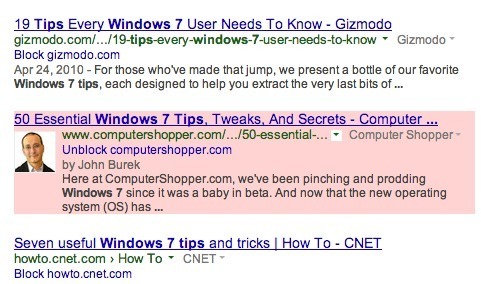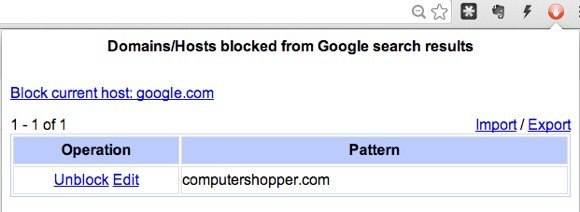Хотя я использую Google для поиска в Интернете, он все равно далек от совершенства. Они меняют свои алгоритмы почти каждый день, и каждое изменение не всегда к лучшему. Добавьте к этому все результаты персонализации и поиска с учетом географической привязки, и вы получите другой набор результатов, даже если иногда вы ищете одно и то же дважды.
Для таких людей, как я, часто бывает, что я просто не хочу видеть определенный веб-сайт в результатах поиска. Например, прежде чем купить что-либо в Интернете, я всегда проверяю сайт Amazon, поскольку являюсь основным участником. Это означает, что когда я выполняю поиск в Google, мне не важно, чтобы появился результат Amazon, который иногда может занимать несколько мест. Я также не хочу вручную исключать сайт каждый раз, когда выполняю поиск.
Есть ли способ навсегда заблокировать сайт из результатов поиска Google? К счастью, да, но для этого потребуется установка расширения. В этой статье я покажу вам, как навсегда заблокировать определенные веб-сайты из результатов поиска Google.
Черный список личного веб-сайта
Вы можете создать черный список личных веб-сайтов в Google Chrome, установив расширение от Google с именно таким именем.
Персональный черный список от Google
Установив его в Chrome и выполнив поиск в Google, вы увидите возможность заблокировать этот сайт прямо под заголовком и URL-адресом результатов поиска.
При нажатии на ссылку блокировки результат сразу исчезает из результатов поиска. Одной из полезных функций расширения является то, что оно сообщит вам внизу страницы, если какие-либо результаты были заблокированы. Я нахожу это полезным в некоторых случаях, когда хочу увидеть, какие сайты были заблокированы по этому конкретному запросу. Когда вы блокируете сайт, он не только не будет отображаться в результатах по этому запросу, но и вообще не будет отображаться в результатах ни по одному запросу. Поэтому будьте осторожны, блокируя сайты, поскольку они больше никогда не появятся.
Если вы нажмете кнопку «Показать», то результат снова появится в исходном положении, в котором он находился, и будет выделен светло-розовым цветом. Если хотите, на этом этапе вы можете разблокировать сайт.
Если вы хотите просмотреть список всех заблокированных вами сайтов, просто нажмите на странный значок черного списка на панели инструментов. По-моему, это какой-то странный оранжевый цвет со значком руки. Понятия не имею, почему они выбрали именно это, но ладно..
Также есть возможность заблокировать хост для текущей вкладки. Я нахожусь на Google.com выше, поэтому там отображается «Заблокировать текущий хост: google.com ». Поэтому, если у вас открыта вкладка и вы хотите заблокировать этот сайт, не находя его в результатах поиска, просто нажмите кнопку и заблокируйте его.
В дополнение к этому расширению у Google также есть плагин Отчет о веб-спаме, который позволит вам сообщать о сайтах как о спаме. Я также установил это, потому что довольно часто я получаю результаты со спамом, и лучше одновременно сообщить о сайте как о спаме и заблокировать его, а не просто блокировать. Таким образом, если достаточное количество людей сообщит о сайте как о спаме, он в конечном итоге опустится ниже в результатах поиска.
Используя эти два расширения в Chrome, вы действительно можете улучшить результаты по своему вкусу. Это потребует некоторого времени и терпения, но оно того стоит, если вы, как я, выполняете сотни поисковых запросов в день.
Если вы пользователь Firefox, вы можете установить подобное дополнение, который будет блокировать нежелательные результаты от Google. К сожалению, для IE и Safari, похоже, не существует хороших решений, поэтому, если вы используете эти браузеры, вам не повезло. Если вы знаете, как это сделать в этих браузерах, сообщите нам об этом в комментариях. Наслаждайтесь!.